A funkcióval lehetőség van a PROGEN által elektronikusan aláírt lekérdező / módosító / javító scriptek egyedi lefuttatására, ami naplózásra kerül, valamint nem PROGEN által írt lekérdező (SELECT) utasítások futtatásra. A naplózás: Rendszeresemeny táblába Rendszeresemeny_ID, Szegmens=0 típussal történik meg ha az aláírás tartalmaz naplózási utasítást.
Fülek
|
|
|
|
|
|
|
|
(Max 100 oszlop) |
Leírás
A szkriptek az ügyfél menüjébe is berakhatók a következő fejezetben leírt módon: Futtatható script berakása felhasználói menübe.
Scriptkészítés szabályairól és diagramkészítésről, színmegadásról részletesebben itt olvashat: Scriptkészítés / Diagramkészítés / Színmegadás
Használata
1.SQL szkript fülön töltsük be a elkészített scriptet.
Ha van megjegyzés megadva akkor az automatikusan megjelenik. (A teljes szkript megjelenítés alapból üres.)
2.Paraméterek fülre kattintva kell megadni az bemenő paramétereket / excel vagy dbf fájl elérési útját. (ha nincs akkor üres a fül)
Ha olyan szkriptet futtatunk, aminél a paraméter fülön excel munkalap beolvasására van szükség, ott xls állomány beolvasásához nem kell hogy legyen a gépen excel, de xlsx beolvasáshoz már szükséges.
3.Futtatás gombra kattintva lefut a script, amiről értesítést is kapunk: "A szkript sikeresen lefutott", és kilistázza az eredményt. (Ha fel van paraméterezve akkor nem kapunk értesítést)
Futtatás Excelbe excel fájlba konvertálja ki az eredményt.
Működés információk
1. A script csak akkor nem kell aláírva legyen, ha az csak SELECT-t tartalmaz.
2. Ha nincs aláírva, és nincs beparaméterezve, akkor ezt az üzenetet kapjuk: A szkript nem tartalmaz aláírást, az esetleges módosítások nem hajtódnak majd végre!
3. Ha Paraméterváltozat menüparaméterrel felparamétereznünk a funkciót, akkor az előbbi üzenetet nem üzeni a felület.
4. Ha Paraméterváltozat menüparaméterrel felparamétereznünk a funkciót, akkor a beolvasott script elmentődik az adatbázisba.
5. A futtatáshoz nem szükséges rendszerfelügyeleti jog a sERPába, azaz az átlag felhasználó menüjébe is fel paraméterezhető.
6. Több eredmény halmaz eseten több fül jelenik meg.
7. Kérhetjük az eredményt Excelbe, vagy képernyőre. Ha több eredményhalmaz az eredmény, akkor több fül lesz az Excelbe, és a felületen (Eredmény fül)
8. Nem szükséges Excel legyen telepítve a gépre, ha Excelből importálunk a script segítségével.
9. A Paraméter fülön, a funkció alsó részén a "Paraméterezett script megjelenítése" gomb megnyomásával a a felparaméterezett scriptet nézhetjük meg egy új fülön, ami hibakereséshez használható.
Ha sikeresen lefut a script, akkor arról a következő tájékoztató üzenetet kapjuk.

Egyebek
A szkript futtató működéséhez a Microsoft Access Driver (*.mdb, *.accdb) 32 bites verziója szükséges (hiánya esetén ODBC hibaüzenet érkezik):
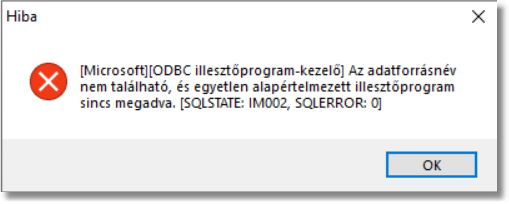
A szükséges illesztőprogram az alábbi szoftver letöltésével telepíthető (32 bites verziót válasszuk):
Microsoft Access Database Engine 2010 Redistributable
Javasolt almenü
Funkció elérése menüszerkesztéskor: Rendszerfunkciók / Adatbázis karbantartás / SQL szkript futtatás
Paraméterek
|
|
|
|
|
|
|
|
|
|
|